Σε αυτό το μίνι φροντιστήριο θα σας δείξω πόσο εύκολο είναι να καθαρίσετε σαρωμένα έγγραφα και να τα κάνω να φαίνονται επαγγελματικά σειρήτι.
Είναι μόνο 3 απλά βήματα.
1. - Ανοίξτε το εν λόγω αρχείο με το Gimp
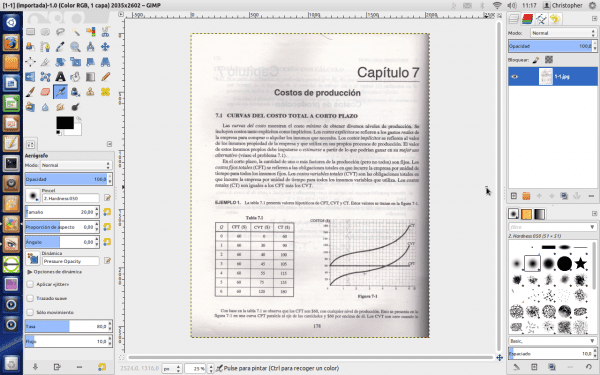
2. - Αντιγράψτε το επίπεδο
3. - Το ανώτερο στρώμα στο Τρόπος μπω Συνδυάστε κοκκώδη.
Έτοιμος
Εάν είναι λίγο κακό, σβήνουν τις ατέλειες στο κάτω στρώμα.

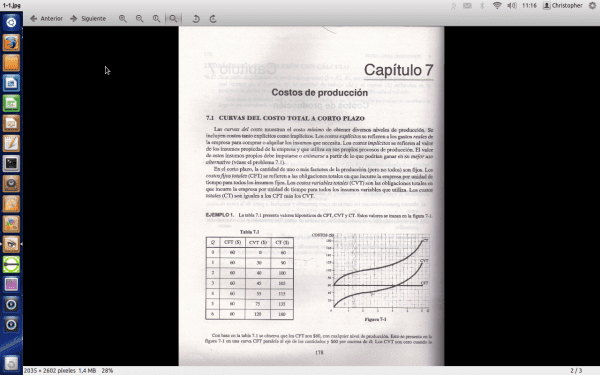
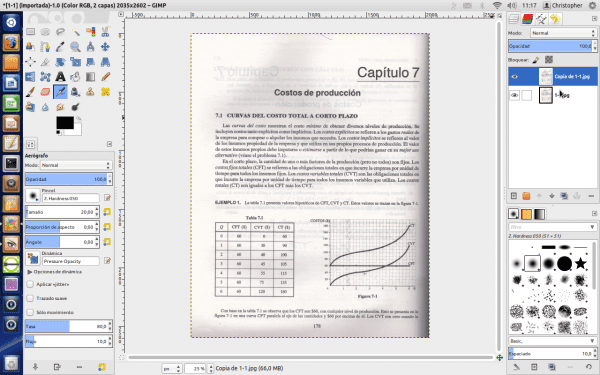
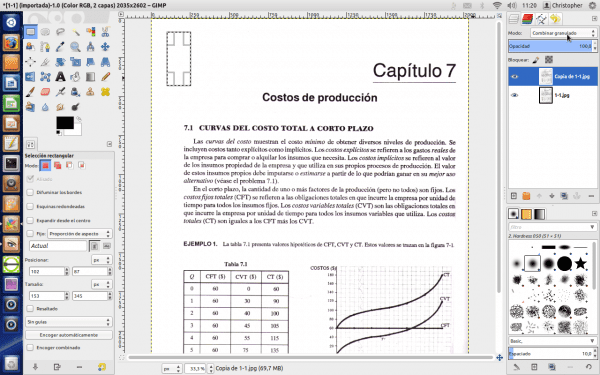
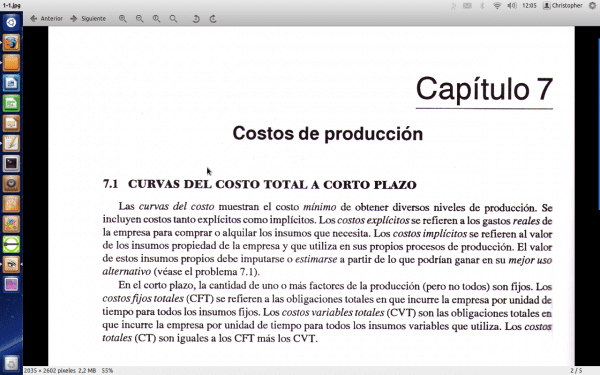
Εύκολο, απλό και υπέροχο! Ευχαριστώ 🙂
Πράγματι, η θέση είναι εξαιρετική iant
Συμφωνώ απόλυτα.
Επίσης ευγνώμων για αυτήν την καταχώρηση.
Τέλεια, ένα ακόμη πράγμα που γνωρίζουμε και περίεργα ταυτόχρονα !! 😉
Τέλεια, εγκαθιστώ το Gimp 😛
Μια πολύ πρακτική συμβουλή χωρίς αμφιβολία!
Πολύ καλό, πρακτικό και αποτελεσματικό.
Αυτό είναι χρήσιμο. Θα το χρησιμοποιήσω σήμερα.
Τι συμβαίνει
Κρίστοφερ πυροβολήσατε 10, δηλαδή, ΑΡΙΣΤΗ. Μερικές φορές για εργασία και επίσης για ψηφιοποίηση εγγράφων, είναι πολύ άσχημο και δεν είναι πολύ ευπαρουσίαστο, αλλά με αυτό, ΠΟΛΥΤΕΛΗ ΑΔΕΛΙΑ
Ευχαριστώ για την συμβουλή.
Πολύ καλό, αλλά υπάρχει ένα πρόβλημα: Πώς παίρνετε ένα καθαρό pdf με το αποτέλεσμα;
Άρχισα να κάνω δοκιμές και όταν προσπαθώ να αποθηκεύσω το pdf δεν εμφανίζεται ως επιλογή. Κατά την αποθήκευση ως ps, το αρχείο είναι ΜΕΓΑΛΟ και τώρα πρέπει να διερευνήσω πώς να χρησιμοποιήσω το ps2pdf, το οποίο αρχικά και πώς πηγαίνει δεν λειτουργεί καλά, γιατί καταλήγω σε ένα φύλλο με μόνο ένα μέρος του αρχικού εγγράφου ... και μεγαλύτερο, επίσης (ένα παρά το ότι έχει «καθαριστεί»). Κάτι παρόμοιο αν το αποθηκεύσω ως jpg (είναι το διπλάσιο του αρχικού εγγράφου). Υπάρχει τρόπος να γίνει πιο αποτελεσματικό;
Μπορεί να εξαχθεί απευθείας σε PDF, αλλά ως μία σελίδα που έχει ήδη ενταχθεί
pdftk file1.pdf file2.pdf cat output output.pdf
αλλά προτείνω ότι εάν πρόκειται να φτιάξετε ένα βιβλίο ή μια συλλογή, μην χρησιμοποιείτε το pdf επειδή δεν έχει καλή απόδοση για σαρωμένα αρχεία. Καλύτερη χρήση αρχείων djvu.
Δυστυχώς, τα pdf είναι πιο φορητά από το djvu (ορισμένοι γνωστοί δεν μπορούσαν να διαβάσουν κάποια έγγραφα σε αυτές τις μορφές στους υπολογιστές εργασίας τους).
Και ποιος θα ήταν ο καλύτερος τρόπος για να κάνετε αυτό που προτείνετε; Καθαρίστε τα φύλλα pdf, αποθηκεύστε τα σε jpg (ή κάποια άλλη μορφή) και συγχωνεύστε τα σε djvu; Αυτό το είδος πληροφοριών είναι κάπως δύσκολο να ληφθεί.
Εάν θέλετε να το καθαρίσετε, πρέπει να κάνετε αναγνώριση κειμένου στην εικόνα (OCR), αλλά είναι περισσότερο δουλειά, η σάρωση πρέπει να είναι πολύ καλή και χρειάζονται πάντα χειροκίνητη διόρθωση, αλλά με αυτόν τον τρόπο η εικόνα (bitmap) μετατρέπεται σε κείμενο με όλα τα πλεονεκτήματα αυτής της μορφής (μέγεθος, μορφή κ.λπ.)
Ακολουθεί κάτι για να ξεκινήσετε:
http://usemoslinux.blogspot.com/2011/01/como-escanear-documentos-y-aplicar-ocr.html
Ευχαριστώ πολύ \ o /
Waw, καταπληκτικό !! Πολλά ευχαριστώ!!!
Πρέπει να μάθω να προγραμματίζω το σενάριο gimp για να κάνω αυτά τα θαύματα μαζικά =)
Μάρτιν Είμαι αληθινός ανίδεος των gimp και παρόμοιων εφαρμογών, αλλά νομίζω το ίδιο με εσάς. Τα βιβλία που θα μπορούσαν να βελτιωθούν με ένα καλό σενάριο ... Εάν κάποιος έχει ιδέα πώς να το κάνει, θα μπορούσατε να σχολιάσετε; Χαιρετίσματα και ευχαριστώ πολύ για τη συμβολή, φανταστική.
Συμμερίζομαι μαζί σας και τη Moskera σε αυτό το αίτημα: εάν κάποιος ξέρει πώς να το κάνει, αφήστε τον να μας πει (ή να μας δώσει κάποιους συνδέσμους για το πού να πάει).
http://docs.gimp.org/es/gimp-scripting.html
Υπάρχουν πληροφορίες εκεί. Και επίσης το επόμενο θέμα Script-Fu που μοιάζει με μακροεντολές.
Ποιος θέλει να κάνει το σενάριο;
Ostias, αυτή τη στιγμή το κοιτάζω. Αν δεν είναι πολύ δύσκολο, το έχω αυτό το Σαββατοκύριακο.
Πρέπει να υποθέσω ότι μετά το πέρασμα του χρόνου, ήταν πιο δύσκολο από ό, τι περίμενα, σωστά; Ή το έχετε τελειώσει και το έχετε διαθέσιμο για λήψη κάπου; Δεν είδα τίποτα για το θέμα στον ιστότοπό σας WP ...
ΣΑΣ ΕΥΧΑΡΙΣΤΟΥΜΕ!
Benny.
Απλό, συνοπτικό και αποτελεσματικό ...
Στην υγειά σας !!! ...
Ουάου, αυτό είναι υπέροχο 😀 ποιος θα έλεγε ότι θα μπορούσε να είναι τόσο εύκολο
@AurosZx -> Κατά τη σάρωση, τοποθετώ μια ΜΑΥΡΗ κάρτα πίσω από το φύλλο, με αυτόν τον τρόπο αυτό που μπορεί να είναι γραμμένο στην πίσω πλευρά δεν είναι ελαφρύ και καθώς η κάρτα είναι βαριά, το χαρτί είναι πολύ λείο και αποφεύγονται οι σκιές.
Μέγα εξαιρετική. Θα πρέπει να προσφέρετε περισσότερες συμβουλές αυτού του τύπου για το GIMP ή ακόμα και παρόμοια πράγματα για το Inkscape
Εδώ Έλαβ Γνωρίζει αρκετά για τον Gimp και το Inkscape (είναι ο «σχεδιαστής» χαχα), θα μπορούσε να μας διδάξει πολλά πράγματα 😀
Μην υπερβάλλετε .. Κάνω μόνο βασικά πράγματα 😛
Ναι ναι φυσικά ... τότε χαλά, για να μας διδάξει να κάνουμε αυτά τα «βασικά πράγματα» ... HAHAHA
Κτηνώδης!
Με μόλις τρία μικρά βήματα, το αποτέλεσμα είναι "από έναν άλλο κόσμο"
Ευχαριστίες
Φανταστικός. Απλούστερο, αδύνατο.
Εξαιρετικό!
Θα σαρώσω έγγραφα, θα τα αποκορέσω με το GIMP και, στη συνέχεια, θα επιλέξω με το εργαλείο επιλογής χρωμάτων, επιλέγοντας ανά τιμή με ένα κατάλληλο όριο. Τότε θα αντιστρέψω την επιλογή και θα διαγράψω.
Τώρα με αυτό, είναι μόνο απαραίτητο να προσαρμόσετε λίγο τη διαφάνεια του ανώτερου στρώματος και αυτό είναι!
Ευχαριστώ που το μοιράστηκες. Μερικές φορές για εκείνους που δεν έχουν γνώση της επεξεργασίας εικόνων (ή και σε άλλους τομείς) δεν είναι εύκολο να κατανοήσουμε τις λειτουργίες των εργαλείων.
Είστε ευπρόσδεκτοι, ευχαριστούμε που στείλατε το σχόλιο 😀
Πολύ πολύ καλό.
Χαχαχα, χωρίς πολλή επιστροφή, πολύ καλή συνεισφορά !!
Γεια σας, χρησιμοποιώ το Gimp 2 και ακολουθώντας τα βήματα που δηλώνετε ότι δεν έχω κανένα αποτέλεσμα, ξέρετε ποιος μπορεί να είναι ο λόγος;
Πολύ καλές συμβουλές. Με βοήθησε πάρα πολύ, το οποίο εκτιμώ πραγματικά. Τώρα, μπορεί αυτή η συμβουλή να εφαρμοστεί αυτόματα σε μια παρτίδα διαδικασία για εκατοντάδες έγγραφα;
Τελικά κατάφερα να τρέξω και τα δύο βήματα, αλλά δεν υπήρξε αποτέλεσμα. Τίποτα δεν άλλαξε στην εικόνα, έχει ακόμα ένα μεγάλο γκρι σημείο στο πίσω μέρος.
Όσον αφορά το πρόγραμμα, το οποίο δεν ήξερα, φαίνεται πολύ ωραίο, αλλά προφανώς δεν επιτρέπει την αποθήκευση των εικόνων εκτός από τη δική του μορφή, η οποία είναι μια εξωτική μορφή. Δηλαδή, μηδενική συμβατότητα. Δεν είναι χρήσιμο, θα συνεχίσω να ψάχνω.
Μεγαλοπρεπής. Απλό και ταυτόχρονα υπέροχο.
Μια άλλη επιλογή που χρησιμοποιεί το LibreOffice Draw (για το οποίο δεν έχουμε εγκαταστήσει το Gimp;):
1. Ανοίγετε το έγγραφο με το LibreOffice Draw.
2. Επιλέγετε την πρώτη διαφάνεια, δηλαδή την πρώτη σελίδα του εγγράφου PDF που αντιμετωπίζεται ως εικόνα στην κλήρωση.
3. Βεβαιωθείτε ότι η γραμμή εργαλείων εικόνων είναι ορατή, Προβολή μενού> Γραμμές εργαλείων> Εικόνα.
4. Στη γραμμή εργαλείων εικόνας, επιλέξτε το αναπτυσσόμενο μενού "Λειτουργία γραφικών", βγαίνει από προεπιλογή στη λειτουργία "Προεπιλογή", επιλέξτε "Ασπρόμαυρο".
5. Επιλέξτε την επόμενη διαφάνεια ή σελίδα στο έγγραφο PDF.
6. Επαναλάβετε τα σημεία 4 και 5 μέχρι να φτάσετε στο τέλος του εγγράφου.
7. Επιλέξτε Μενού αρχείου> Εξαγωγή σε PDF.
8. Στο "Επιλογές PDF" ελέγξτε ότι η "Μείωση ανάλυσης PDF" δεν έχει επιλεγεί ή δεν έχει οριστεί στο μέγιστο, μπορούμε πάντα να μειώσουμε την ποιότητα κατά την εκτύπωση. Στη συνέχεια, κάντε κλικ στο "Εξαγωγή".
9. Έγινε!
Καλή μέρα. Χρειάζομαι βοήθεια για να μεταφέρω τέσσερις οθόνες από κάποια διανομή Linux. Αυτή τη στιγμή δοκιμάζω το ubuntu gnome 14. Αλλά δεν έχω κανένα πρόβλημα να δοκιμάσω κανένα άλλο. Το έκανα ήδη με νίκη και έκανα επίσης hackintosh. Έχω μια κάρτα Dell 3400 και πολλά ζεύγη Nvidia gs, gt και quadro γραφικών διαφορετικών μοντέλων. Έχω επίσης ζεύγη γραφημάτων MSI. Θα εκτιμούσα κάθε καθοδήγηση. Στην υγειά σας
Θα ήταν χρήσιμο αν εξηγήσατε πού βρίσκονται τα εργαλεία. η έκδοσή μου, το ubuntu mate 16.04 δεν έχει κάτι παρόμοιο με αυτό που αναφέρετε. Ναι, μπορείτε να δημιουργήσετε ένα διπλό επίπεδο και, στη συνέχεια, πώς να το ακολουθήσετε; Ποιος είναι ο διάλογος που θα ανοίξει; Αυτή είναι μια κρυφή εξήγηση που καταλαβαίνουν μόνο οι ειδικοί του Gimp.
Χρησιμοποιώ το Linux από το Ubuntu 9.
Ευχαριστώ, το έκανα όπως είπατε και βγήκε πολύ καλά τώρα δεν ξέρω πώς να εξαγάγω τις 360 σελίδες που διόρθωσα. Σας παρακαλώ να με καθοδηγήσετε με αυτό;
Συμβαίνει ότι έκανα το Gimp να ανοίξει ένα αρχείο pdf 360 σελίδων και θέλω να τα εξαγάγω για εκτύπωση. Είμαι αρχάριος σε αυτά τα θέματα. Ευχαριστώ.